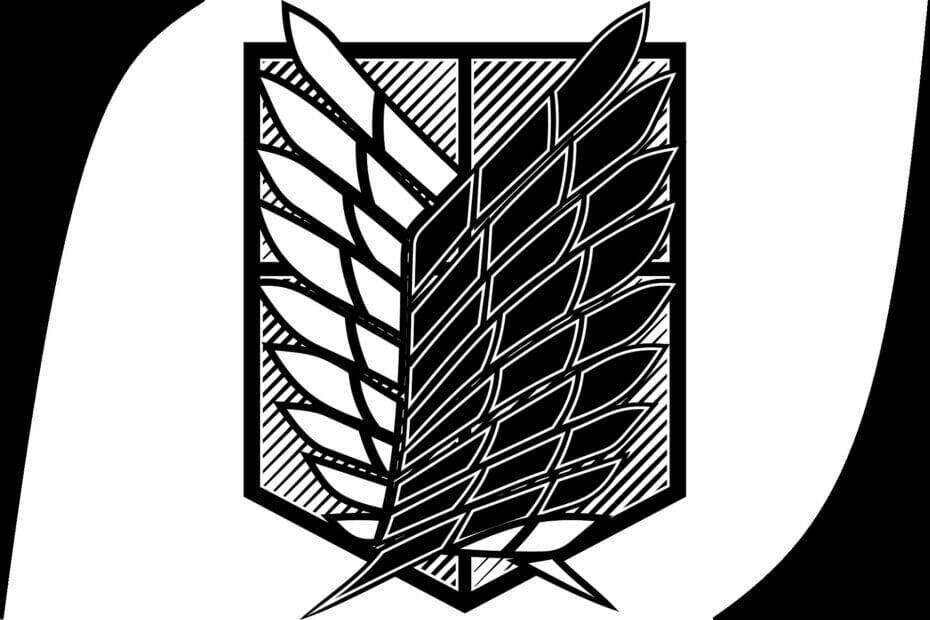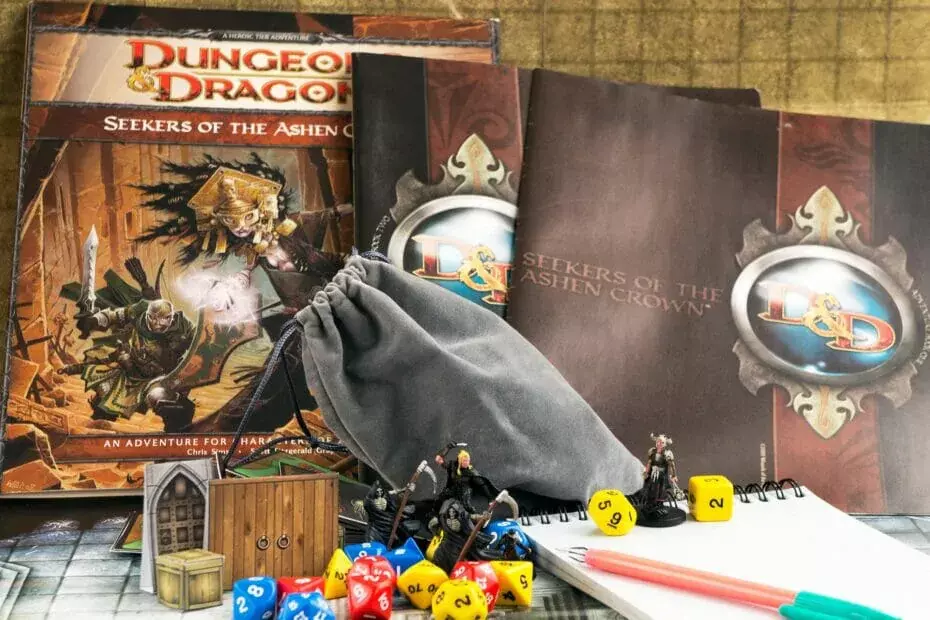Tahukah Anda bahwa ada browser game khusus?
- RuneScape tidak memuat masalah dapat disebabkan oleh banyak faktor, mulai dari driver yang ketinggalan zaman hingga gangguan dari aplikasi lain.
- Perbaikan cepat untuk masalah ini adalah memindai dan memperbarui driver grafis Anda.
- Perbaikan efektif lainnya untuk membuka RuneScape adalah dengan menjalankan program dalam mode kompatibilitas.

XINSTAL DENGAN MENGKLIK FILE DOWNLOAD
Perangkat lunak ini akan menjaga driver Anda tetap aktif dan berjalan, sehingga menjaga Anda tetap aman dari kesalahan umum komputer dan kegagalan perangkat keras. Periksa semua driver Anda sekarang dalam 3 langkah mudah:
- Unduh DriverFix (file unduhan terverifikasi).
- Klik Mulai Pindai untuk menemukan semua driver yang bermasalah.
- Klik Perbarui Driver untuk mendapatkan versi baru dan menghindari kegagalan fungsi sistem.
- DriverFix telah diunduh oleh 0 pembaca bulan ini.
RuneScape adalah permainan gratis dan menyenangkan yang telah menarik minat banyak pemain. Namun, itu tidak bebas dari kesalahan.
Salah satu masalah umum adalah RuneScape macet saat memuat kesalahan. Penyebab masalah ini bervariasi dan terkadang sulit untuk ditentukan.
Terlepas dari penyebabnya, panduan ini berisi perbaikan yang akan memungkinkan Anda untuk memainkan RuneScape di browser Anda dan klien.
Mengapa RuneScape tidak memuat?
Ada beberapa alasan mengapa RuneScape tidak dapat dimuat. Dari masalah dalam PC Anda hingga gangguan dari aplikasi lain, penyebabnya sangat banyak. Di bawah ini adalah beberapa yang umum:
- Driver usang
- Masalah kompatibilitas
- Gangguan firewall
- Masalah dengan versi gim Anda.
Mengapa RuneScape macet saat memuat sumber daya aplikasi?
RuneScape akan macet saat memuat sumber daya aplikasi jika Anda menggunakan layar kedua yang terhubung melalui kabel HDMI. Ini karena klien dan layar pemuatan harus berbagi monitor yang sama agar game dapat dimuat dengan benar.
Satu-satunya cara untuk memperbaiki masalah ini adalah dengan menutup klien, cabut kabel HDMI, dan sambungkan kembali setelah klien selesai memuat dengan sukses.
Bagaimana saya bisa memuat RuneScape lagi?
1. Nonaktifkan sementara antivirus/firewall
Jika Anda memiliki antivirus atau firewall apa pun yang diaktifkan di PC Anda, itu mungkin menyebabkan RuneScape tidak dimuat di Steam. Ini mungkin membuat alarm palsu dan menghentikan koneksi game ke servernya.
Dalam hal ini, cara termudah untuk memperbaiki masalah Old School atau RuneScape normal yang tidak memuat adalah dengan menonaktifkan perangkat lunak antivirus untuk sementara. Setelah game membuat koneksi, Anda dapat mengaktifkannya kembali.
2. Perbarui driver grafis
2.1 Perbarui driver secara manual
- tekan jendela+ Xtombol dan pilih Pengaturan perangkat.

- Klik pada Display adapter pilihan untuk memperluasnya.

- Klik kanan pada driver apa saja di sana dan pilih Perbarui driver pilihan.

- Memilih Cari driver secara otomatis pilihan.

- Tunggu hingga pencarian selesai dan perbarui driver jika ada.
Driver yang kedaluwarsa menyebabkan RuneScape tidak memuat masalah yang disertai dengan layar hitam. Pembaruan driver manual ini akan membantu memulihkan keadaan normal.
- Discord Music Bot Lagging: 4 Cara Mudah Memperbaikinya Secara Permanen
- Kecepatan Unduhan Lambat di Steam: 5 Cara untuk Memperbaiki Ini Secara Permanen
- 4 Cara Memperbaiki Perselisihan jika Integrasi Twitch Tidak Muncul
- Aplikasi Twitch vs kinerja browser [Perbandingan yang berguna]
2.2. Perbarui driver secara otomatis
Alih-alih melalui berbagai langkah di atas untuk mencari dan menginstal pembaruan driver, Anda dapat mengotomatiskan proses dengan pembaruan driver di DriverFix.
DriverFix adalah perangkat lunak terbaik yang secara otomatis memindai, memperbarui, dan memperbaiki driver. Apakah driver yang ketinggalan jaman, rusak atau hilang, alat ini membuat semuanya tetap dalam kondisi prima.
Dan dengan 18 juta driver asli dalam basis datanya, Anda dapat yakin bahwa RuneScape memiliki semua yang Anda butuhkan untuk memperbaiki RuneScape yang macet saat memuat, harap tunggu, dan masalah terkait lainnya.
⇒Dapatkan DriverFix
3. Jalankan dalam mode kompatibilitas
- Klik kanan pada ikon RuneScape.
- Pilih Properti pilihan.

- Klik Kesesuaian tab di bagian atas.
- Centang kotak untuk Jalankan program ini dalam mode kompatibilitas untuk.

- Terakhir, klik Berlaku tombol diikuti oleh Oke.

Perbaikan ini efektif jika RuneScape tidak dimuat setelah pembaruan pada PC Anda.
RuneScape yang tidak dimuat bisa menjengkelkan, karena penyebabnya terkadang sulit untuk ditentukan. Dengan perbaikan yang direkomendasikan dalam panduan ini, Anda seharusnya bisa membuat game berfungsi kembali.
Mau tahu caranya perbaiki kesalahan kehilangan paket RuneScape? Kemudian periksa panduan kami untuk cara cepat dan mudah melakukannya.
Jangan ragu untuk memberi tahu kami perbaikan yang memungkinkan Anda kembali menikmati permainan Anda di komentar di bawah.
 Masih mengalami masalah?Perbaiki dengan alat ini:
Masih mengalami masalah?Perbaiki dengan alat ini:
- Unduh Alat Perbaikan PC ini dinilai Hebat di TrustPilot.com (unduh dimulai di halaman ini).
- Klik Mulai Pindai untuk menemukan masalah Windows yang dapat menyebabkan masalah PC.
- Klik Perbaiki Semua untuk memperbaiki masalah dengan Teknologi yang Dipatenkan (Diskon Eksklusif untuk pembaca kami).
Restoro telah diunduh oleh 0 pembaca bulan ini.